Heute ist das Internet zu einem Werkzeug geworden, auf das wir praktisch den ganzen Tag angewiesen sind. Um darauf zugreifen zu können, ist es am beliebtesten, dies drahtlos zu tun, durch die Verwendung von W-Lan Netzwerke. Ob zu Hause, bei der Arbeit, am Flughafen oder in der Kantine, am komfortabelsten ist die Verbindung mit dem Internet über WLAN. Diese Arten von Verbindungen haben jedoch ein seltsameres Verhalten, als es scheint.
Und es ist so, dass wir sicherlich irgendwann überprüft haben, wie wir es geschafft haben, die WiFi-Anzeige auf das Maximum zu bringen und plötzlich ist sie leer. Um die Ursachen zu untersuchen und zu versuchen, die Probleme zu lösen, können wir Netzwerkanalysatoren verwenden.

Welche Funktion erfüllt ein Netzwerkscanner?
Wenn wir mit einem WiFi-Netzwerk arbeiten, das uns eine gute Abdeckung bietet, müssen wir möglicherweise das Signalverhalten an unserem Standort untersuchen. Der effizienteste Weg, diese Art von Informationen zu erhalten, besteht darin, drahtlose Netzwerke zu untersuchen. Dies dient uns als wichtiger Teil der Sicherheit. Aus diesem Grund ist es wichtig, spezialisierte Programme für die Netzwerksicherheit zu wählen, um nicht autorisierte Zugangspunkte zu lokalisieren und zu beseitigen, Interferenzen zwischen den Kanälen zu vermeiden und falsche Einbruchwarnungen zu beseitigen.
Dazu benötigen wir einen WLAN-Scanner. Mit diesen Anwendungen können Sie 2.4-GHz- oder 5-GHz-Netzwerke durchsuchen, um deren Kanäle und Signalstärke anzuzeigen. Diese Programme sammeln Informationen über die Zugangspunkte und Kanäle in Ihrem Netzwerk und zeigen sie für jeden Benutzer visuell zugänglich und leicht verständlich an. Es muss berücksichtigt werden, dass sich die Signale des WLAN-Netzwerks häufig und ständig ändern können, sodass jede kleine Änderung im Netzwerk erhebliche Auswirkungen auf die Verbindung haben kann.
Programme zum Anzeigen und Analysieren von WLAN-Netzwerken
Als nächstes werden wir eine Reihe von Anwendungen sehen, die es uns ermöglichen, die WiFi-Netzwerke um uns herum zu sehen. Die überwiegende Mehrheit ist kostenlos, sodass wir sie ausprobieren können, um zu sehen, welche am besten geeignet ist. Darüber hinaus haben einige kostenpflichtige Versionen, die es uns ermöglichen, zusätzliche Funktionen zu erhalten.
Vistumbler, scannt drahtlose Netzwerke in der Nähe des Routers
Es ist ein kostenloses und Open-Source-Tool zum Scannen von WLAN-Netzwerken. Die Anwendung ist für das Scannen kompletter drahtloser Netzwerke innerhalb der Reichweite unseres Routers verantwortlich. Das Tool ist verantwortlich für die Verwendung der WLAN-API zur Verbesserung der Gesundheitsgerechtigkeit Windows enthält standardmäßig alle Arten von drahtlosen Informationen sowie das Auffinden möglicher Zugangspunkte.
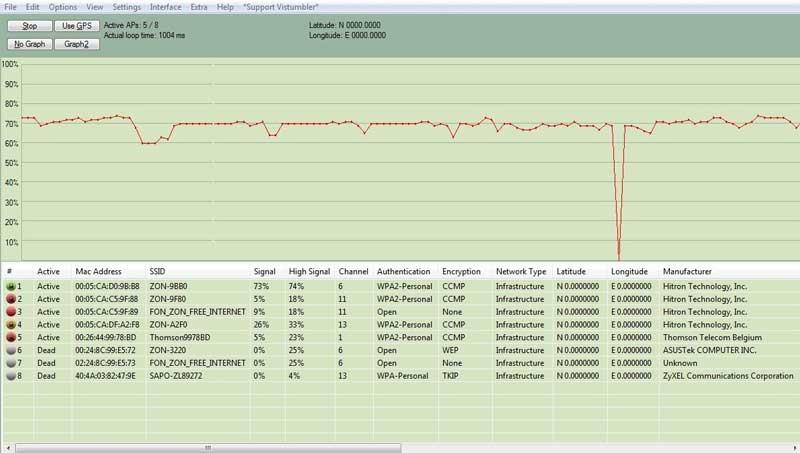
Später wird es für die Überprüfung der Netzwerkkonfigurationen verantwortlich sein und uns helfen, nicht autorisierte Zugangspunkte zu erkennen. Das Programm findet WLANs unter Verwendung von WLAN-Standards wie IEEE wie 802.11a, 802.11b und 802.11g. Wir können Details wie den Status des Netzwerks, die MAC-Adresse, die SSID, die Signalstärke, die Kanalnummer und den Netzwerktyp erfahren. Darüber hinaus zeichnet es sich durch seine Kompatibilität mit GPS aus, da es sich in Google Earth integrieren lässt, um WLAN-Netzwerke anzuzeigen.
Sein Hauptnachteil ist, dass es aufgrund einer etwas komplexen Benutzeroberfläche zum Navigieren kein einfach zu bedienendes Programm ist. Wir können es kostenlos herunterladen von dieser Link.
WinFi Lite, Analyse auf einfache Weise durchführen
Es ist ein Programm, das in der Lage ist, WiFi-Netzwerke zu überwachen, zu analysieren und zu steuern. Es ermöglicht uns, eine Analyse des Netzwerks auf einfache Weise durchzuführen, indem wir die Kapazitäten nach Klassen filtern, gruppieren und klassifizieren. seine Schnittstelle ist mit Informationen gefüllt, obwohl sie im Allgemeinen nicht schwer zu navigieren und zu interpretieren ist. Es verfügt über ein umfangreiches Filtersystem zur Begrenzung der Ergebnisse und ist in der Lage, diese in them zu exportieren PCAP und CSV . Jedes erkannte drahtlose Netzwerk wird mit seinem BSSID , Netzwerkname, Anbietername, RSSI, Bänder, Kanäle, Datum des letzten Besuchs usw.
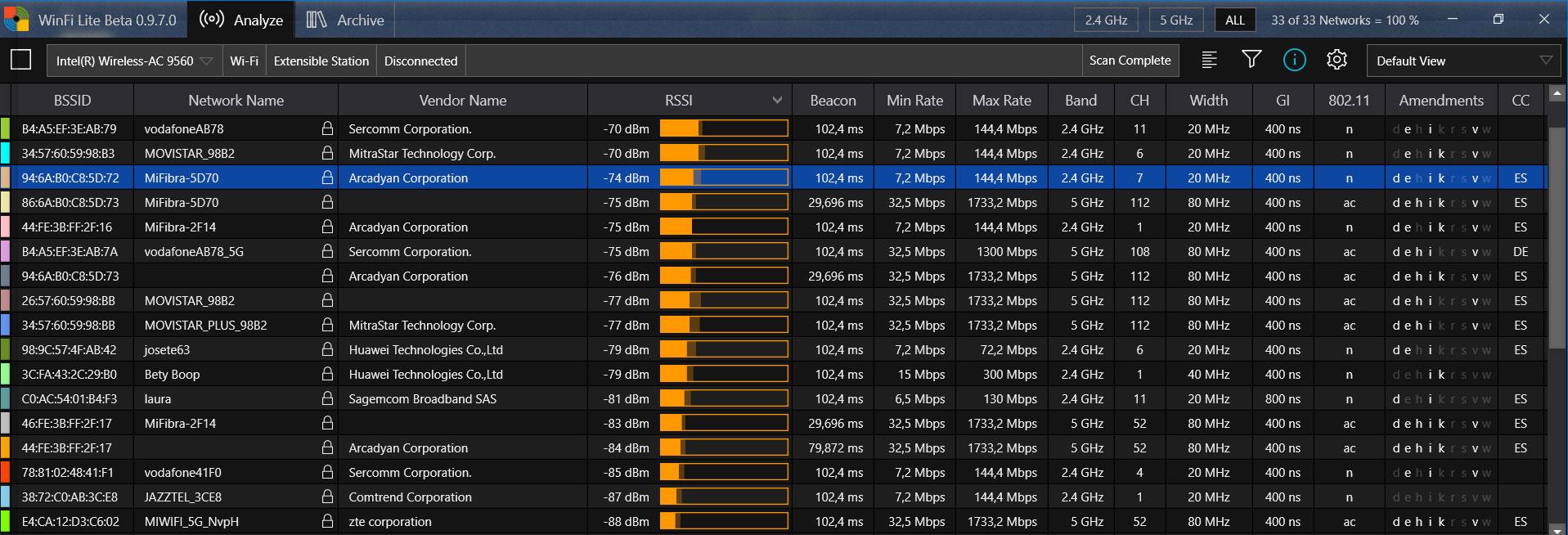
Dieses Tool ist für die Anzeige von Grafiken verantwortlich, wenn wir die Details des Netzwerks sehen möchten, und färbt jedes Netzwerk, das während des Scans gefunden wurde, farbig. Von allen zeigt es die Grafiken an, damit wir die Verwendung der Kanäle oder die Stärke des Signals überprüfen können.
Wir können WinFi Lite sicher von der herunterladen Microsoft Geschäft
inSSIDer, scannt und analysiert WLAN-Netzwerke
Wir sprechen von einer kostenlosen Open-Source-Anwendung, die für das Scannen und Analysieren von für Windows eingerichteten WLAN-Netzwerken verantwortlich ist. Dieses Tool wird uns helfen, die Interferenzen zu reduzieren, die Netzwerke in der Nähe herstellen kann, sowie die Konfigurationsprobleme zu ermitteln, damit wir die Anzahl der unterbrochenen Verbindungen begrenzen können. Das Programm ist für das Sammeln von Kanaldaten, Signalstärke, MAC-Adressen und die Art der Verschlüsselung für jeden Zugangspunkt im Netzwerk verantwortlich.
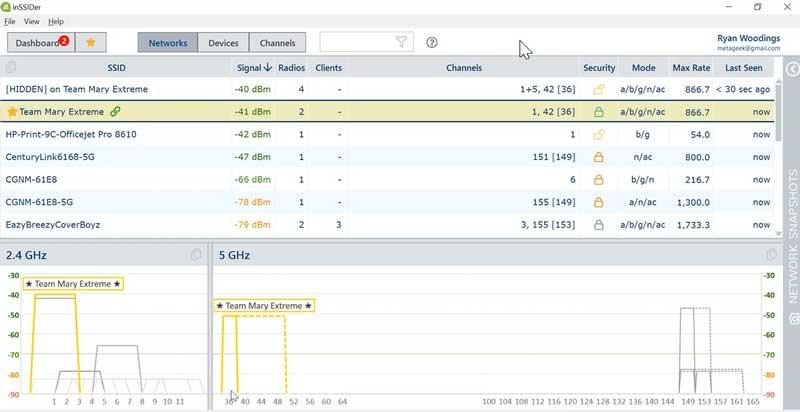
iSSIDer ist sehr zuverlässig und insbesondere eher auf den professionellen Bereich als auf den Heimanwender ausgerichtet. Es verwendet auch Verschlüsselungsprotokolle um Sicherheitsverletzungen zu minimieren und die Netzwerkeffizienz zu verbessern. Sobald die Netzwerke analysiert sind, erhalten wir eine Punktzahl für jede Verbindung. Je höher die Punktzahl, desto höher die Zuverlässigkeit.
Wenn wir iSSIDer verwenden möchten, können wir es kostenlos von der herunterladen Entwickler-Website.
SoftPerfect Network Scanner, zeigt Informationen über ein WiFi-Netzwerk an
Dieses kostenlose Programm wird uns mit grundlegenden Informationen über alle Parameter eines WiFi-Netzwerks versorgen. Die Anwendung pingt nach TCP-Ports und zeigt an, welche Arten von Ressourcen in einem Netzwerk gemeinsam genutzt werden. Es ermöglicht Ihnen auch, freigegebene Ressourcen wie Netzlaufwerke bereitzustellen, diese mit Windows Explorer zu durchsuchen und die Ergebnisse zu filtern.
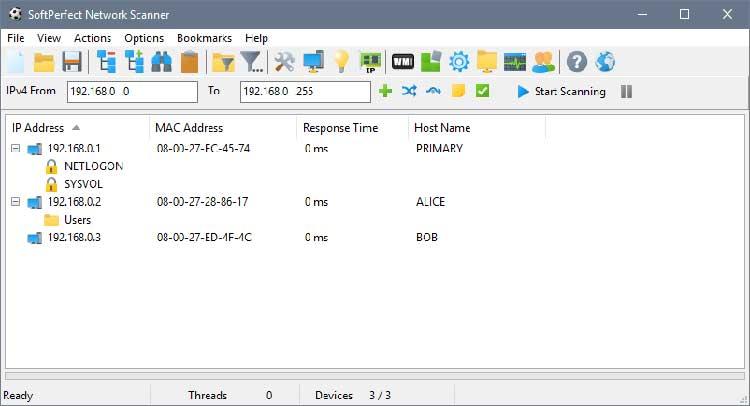
Zusätzlich zum Pingen von Computern können Sie auch Ports scannen, freigegebene Ordner erkennen und praktisch alle Informationen über Netzwerkgeräte abrufen über WMI, SNMP, HTTP, SSH und PowerShell . Sie können auch nach Remoteservern, Protokollen, Dateien und Leistungsindikatoren suchen. Alle erhaltenen Ergebnisse können in verschiedenen Formaten von XML nach JSON exportiert werden.
Wir können SoftPerfect herunterladen Netzwerk Scanner von . Es gibt auch eine Home-Version und eine Business-Version, die wir ab 25 Euro kaufen können.
Kismet, überwacht den Verkehr in WiFi-Netzwerken
Es ist ein Tool zum Scannen von WiFi-Netzwerken, das speziell verwendet wird, um jegliches Eindringen in das Netzwerk zu erkennen. Die Anwendung ist für die Verfolgung des 802.11.a-, 802.11b- und 802.11g-Netzwerkverkehrs verantwortlich. Es bietet uns auch Kompatibilität mit dem Raw-Monitoring-Modus und unterstützt die Erfassung mehrerer Quellen und bietet eine Architektur zusätzlicher Plugins, mit denen die Hauptfunktionen erweitert werden können.
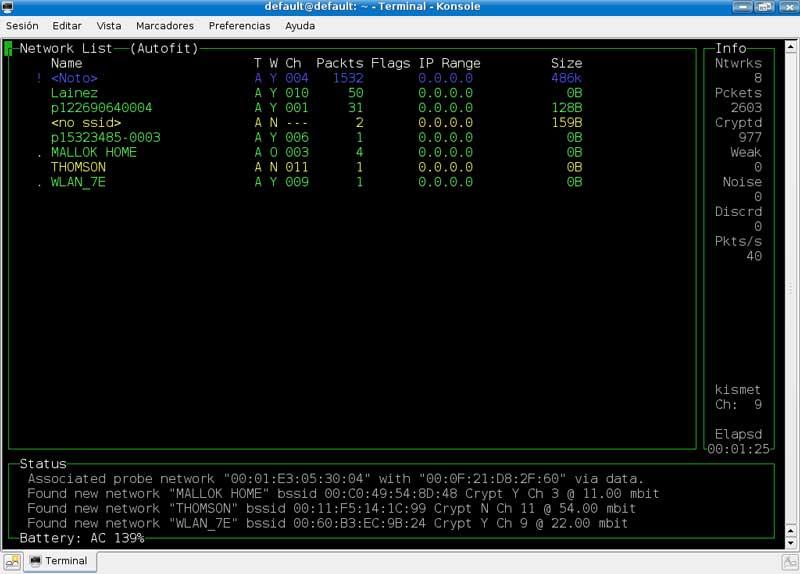
Kismet funktioniert mit beiden WiFi-Schnittstellen. Wie Bluetooth-Schnittstellen, einige SDR- und RTLSDR-Hardware und andere spezielle Fanghardware. Das Programm funktioniert auf Linux, macOS und Windows 10 unter dem WSL-Framework mit Remote-Captures. Es ist eine Open-Source-Anwendung, daher können wir sie kostenlos herunterladen von .
WiFi Analyzer, ideal für Heimanwender
Diese Anwendung wurde speziell für Heimanwender entwickelt und ist ideal für Benutzer, die zum ersten Mal ein WLAN-Scan-Tool verwenden, und ist eine großartige Option. Dieses Programm ist dafür verantwortlich, die Momente unseres Netzwerks zu nutzen und Umwandlung in visuell leicht verständliche Daten , was vorschlägt, welcher Kanal verwendet werden sollte, um die Überlastung zu reduzieren. Auf diese Weise finden wir den besten Kanal und detaillierte Informationen zu unserem Router.
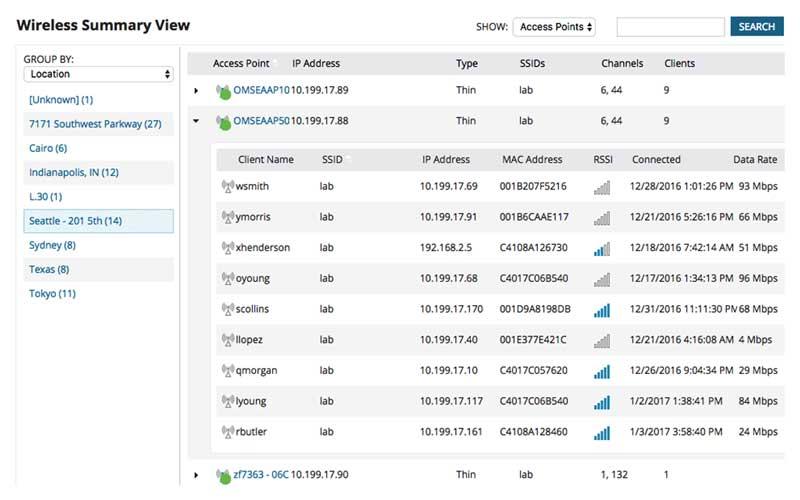
Dieses Tool hat eine Basisversion, die alles enthält, was wir zur Analyse von WLAN-Netzwerken benötigen. Auf der anderen Seite gibt es eine Pro-Version, die zusätzliche Funktionen hinzufügt, obwohl sie für kommerzielle Aktivitäten etwas eingeschränkt sein kann.
Wir können WiFi Analyzer sicher aus dem Microsoft Store herunterladen.
Meraki WiFi Stumbler, erhalten Sie detaillierte Netzwerkinformationen
Die Rede ist von einem Tool, das uns detaillierte Informationen über die verwendete Verschlüsselung liefert drahtlose Netzwerke und SSIDs . Es ist ein portables Programm, das keine Installation erfordert, sodass wir es von überall ausführen können. Damit erhalten wir detaillierte Berichte, um Informationen über den Access Point, den Funkkanal, die Signalstärke und die MAC-Adressen zu erhalten.
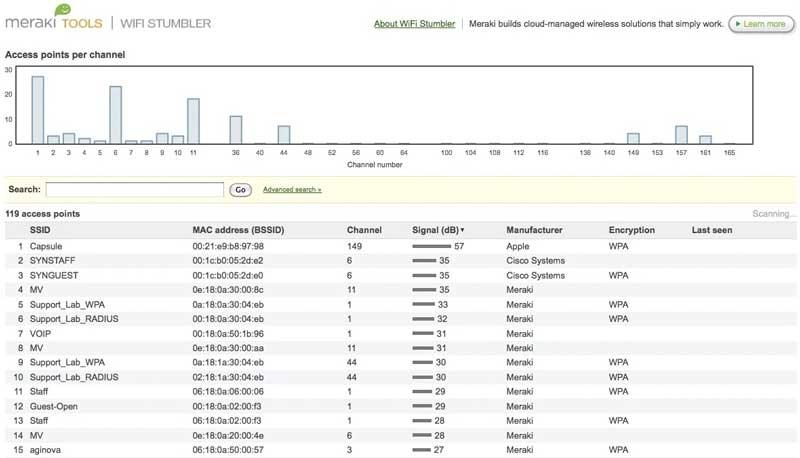
Die Anwendung ist perfekt geeignet, um Netzwerkprobleme zu beheben oder nach bösartigen Zugangspunkten zu suchen. Darüber hinaus können wir es auf unserem System ausführen, auch wenn wir nicht verbunden sind. Es ist kompatibel mit Windows- und macOS-Betriebssystemen.
Wir können Meraki WiFi Stumbler herunterladen von hier.
Welches Programm zum Scannen von Netzwerken verwenden?
Wie wir sehen, gibt es eine Vielzahl von Programmen, mit denen Sie WLAN-Netzwerke in Windows scannen können. Wenn Sie sich für eine entscheiden, kann es ideal sein, die verschiedenen Optionen auszuprobieren, die wir haben, um zu sehen, welche am besten zu dem passt, wonach wir suchen. Unter den Optionen, die wir für Heimanwender behandeln, WiFi Analyzer und WinFi Lite möglicherweise die beste Option für Heimanwender, die kein übermäßig komplexes Programm benötigen und deren Ergebnisse leicht verständlich sind. Für ein professionelleres Feld, iSSIDer ist sicherlich die interessanteste Option, die es uns ermöglicht, Sicherheitsverletzungen zu minimieren und die Effizienz des Netzwerks zu verbessern.